Visualizar um alerta específico
 Sugerir alterações
Sugerir alterações


Você pode exibir informações detalhadas sobre um alerta que está afetando seu sistema StorageGRID ou um alerta que foi resolvido. Os detalhes incluem ações corretivas recomendadas, a hora em que o alerta foi acionado e o valor atual das métricas relacionadas a esse alerta. Opcionalmente, você pode silenciar um alerta atual ou atualizar a regra de alerta.
-
Você deve estar conetado ao Gerenciador de Grade usando um navegador compatível.
-
Siga um destes procedimentos, com base se você deseja exibir um alerta atual ou resolvido:
Cabeçalho da coluna Descrição Alerta atual
-
No painel Saúde no Painel, clique no link alertas atuais. Este link aparece somente se pelo menos um alerta estiver ativo no momento. Este link fica oculto se não houver alertas atuais ou se todos os alertas atuais tiverem sido silenciados.
-
Selecione Alertas atual.
-
Na página nós, selecione a guia Visão geral para um nó que tenha um ícone de alerta. Em seguida, na seção Alertas, clique no nome do alerta.
Alerta resolvido
-
No painel Saúde do Painel, clique no link alertas resolvidos recentemente. (Este link aparece somente se um ou mais alertas foram acionados na semana passada e agora estão resolvidos. Este link fica oculto se nenhum alerta foi acionado e resolvido na última semana.)
-
Selecione Alertas resolvido.
-
-
Conforme necessário, expanda um grupo de alertas e selecione o alerta que deseja exibir.
Selecione o alerta e não o cabeçalho de um grupo de alertas. 
Uma caixa de diálogo é exibida e fornece detalhes para o alerta selecionado.
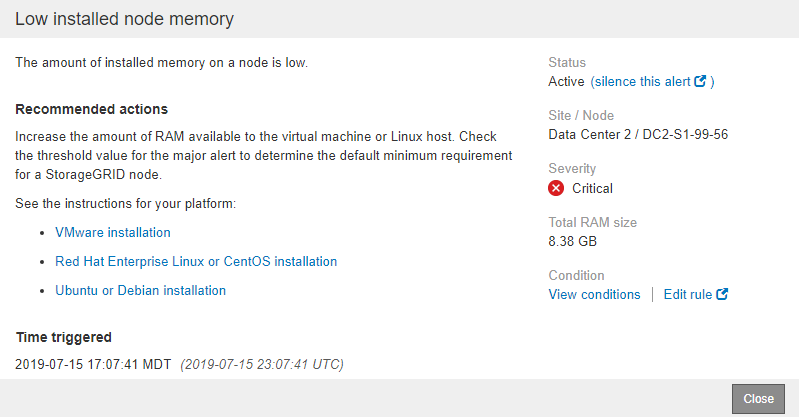
-
Reveja os detalhes do alerta.
Informações Descrição title
O nome do alerta.
primeiro parágrafo
A descrição do alerta.
Ações recomendadas
As ações recomendadas para este alerta.
Tempo acionado
A data e a hora em que o alerta foi acionado na sua hora local e em UTC.
Tempo resolvido
Apenas para alertas resolvidos, a data e a hora em que o alerta foi resolvido na sua hora local e na UTC.
Estado
O estado do alerta: Ativo, silenciado ou resolvido.
Local/nó
O nome do site e do nó afetados pelo alerta.
Gravidade
A gravidade do alerta.
-
Crítico
 : existe uma condição anormal que interrompeu as operações normais de um nó ou serviço StorageGRID. Você deve abordar o problema subjacente imediatamente. A interrupção do serviço e a perda de dados podem resultar se o problema não for resolvido.
: existe uma condição anormal que interrompeu as operações normais de um nó ou serviço StorageGRID. Você deve abordar o problema subjacente imediatamente. A interrupção do serviço e a perda de dados podem resultar se o problema não for resolvido. -
Major
 : existe uma condição anormal que está afetando as operações atuais ou se aproximando do limite para um alerta crítico. Você deve investigar os principais alertas e resolver quaisquer problemas subjacentes para garantir que a condição anormal não pare a operação normal de um nó ou serviço StorageGRID.
: existe uma condição anormal que está afetando as operações atuais ou se aproximando do limite para um alerta crítico. Você deve investigar os principais alertas e resolver quaisquer problemas subjacentes para garantir que a condição anormal não pare a operação normal de um nó ou serviço StorageGRID. -
Minor
 : o sistema está operando normalmente, mas existe uma condição anormal que pode afetar a capacidade do sistema de operar se ele continuar. Você deve monitorar e resolver alertas menores que não sejam claros por conta própria para garantir que eles não resultem em um problema mais sério.
: o sistema está operando normalmente, mas existe uma condição anormal que pode afetar a capacidade do sistema de operar se ele continuar. Você deve monitorar e resolver alertas menores que não sejam claros por conta própria para garantir que eles não resultem em um problema mais sério.
valores de dados
O valor atual da métrica para este alerta. Para alguns alertas, são apresentados valores adicionais para o ajudar a compreender e investigar o alerta. Por exemplo, os valores mostrados para um alerta armazenamento de metadados baixo incluem a porcentagem de espaço em disco usado, a quantidade total de espaço em disco e a quantidade de espaço em disco usado.
-
-
Opcionalmente, clique em Silenciar este alerta para silenciar a regra de alerta que fez com que esse alerta fosse acionado.
Você deve ter a permissão Gerenciar Alertas ou acesso root para silenciar uma regra de alerta.
Tenha cuidado ao decidir silenciar uma regra de alerta. Se uma regra de alerta for silenciada, talvez você não detete um problema subjacente até que ela impeça que uma operação crítica seja concluída. -
Para visualizar as condições atuais da regra de alerta:
-
A partir dos detalhes do alerta, clique em Ver condições.
Uma janela pop-up é exibida, listando a expressão Prometheus para cada gravidade definida.
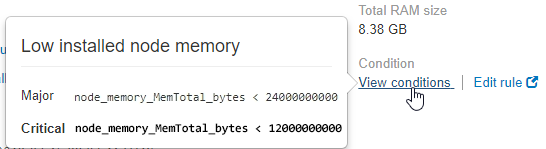
-
Para fechar o pop-up, clique em qualquer lugar fora do pop-up.
-
-
Opcionalmente, clique em Editar regra para editar a regra de alerta que fez com que esse alerta fosse acionado:
Você deve ter a permissão Gerenciar Alertas ou acesso root para editar uma regra de alerta.
Tenha cuidado ao decidir editar uma regra de alerta. Se você alterar os valores do gatilho, talvez não detete um problema subjacente até que ele impeça que uma operação crítica seja concluída. -
Para fechar os detalhes do alerta, clique em Fechar.




